
YouTube में उत्कृष्ट अनुप्रयोग है वीडियो देखने के लिए Android डिवाइस. कई उपयोगकर्ता एप्लिकेशन में अपने खाते में कई चैनलों का अनुसरण करते हैं, इसके अलावा इसमें प्लेलिस्ट की एक श्रृंखला भी बनाई है। यह संभव है कि जब आप ऐप में प्रवेश करते हैं, तो आप देखना चाहते हैं कि क्या उन चैनलों में से किसी ने एक नया अपलोड किया है, लेकिन इसमें कुछ समय लगता है। इन स्थितियों में, बहुत से लोग चाहते हैं कि वे YouTube पर वीडियो सॉर्ट कर सकें।
जैसा कि आप में से कुछ शायद पहले से ही जानते हैं, YouTube हमें किसी खास चैनल के वीडियो नहीं दिखाता कि हम उनके अपलोड किए जाने की तिथि के आधार पर अनुसरण करते हैं, जो उपयोगकर्ता के लिए आदर्श होगा। इसके बजाय, वे उन्हें उनके द्वारा देखे जाने की संख्या या उन्हें प्राप्त हुई पसंद की मात्रा के आधार पर क्रमबद्ध करते हैं। सौभाग्य से, हम YouTube पर वीडियो को सॉर्ट करने के लिए फ़िल्टर जोड़ सकते हैं और इस प्रकार उन लोगों को ढूंढना आसान होगा जिन्हें हम देखना चाहते हैं।
YouTube वीडियो को सॉर्ट करना कुछ ऐसा है जो हम सभी प्लेटफॉर्म पर भी कर सकते हैंताकि आपको इस संबंध में कोई समस्या न हो। इससे कोई फर्क नहीं पड़ता कि आप वेब या वीडियो ऐप पर अपने खाते को किस डिवाइस पर एक्सेस कर रहे हैं। यह हमें विभिन्न प्रकार के फिल्टर जोड़ने की भी अनुमति देगा, इसलिए यह विशेष रूप से सुविधाजनक होगा, क्योंकि हम इस संबंध में उपयुक्त मानदंड स्थापित कर सकते हैं।
Android पर YouTube वीडियो कैसे सॉर्ट करें
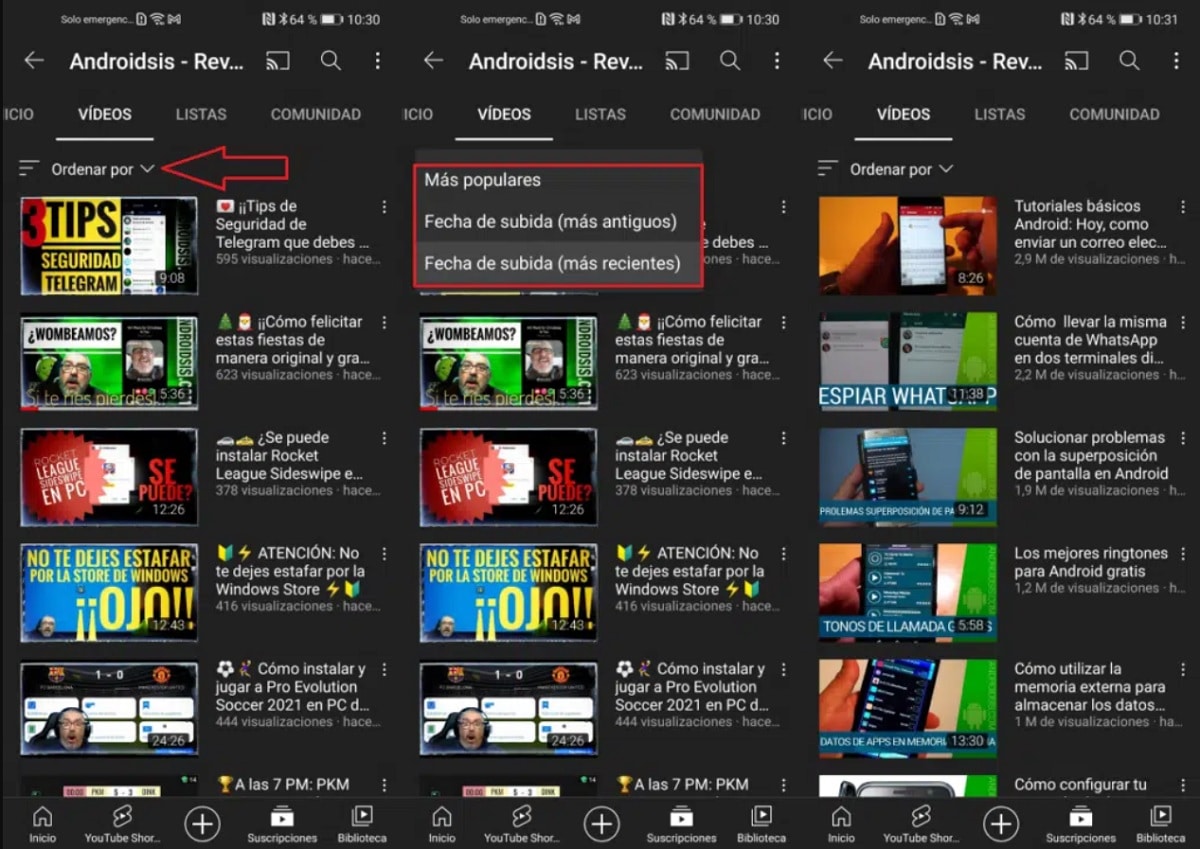
YouTube ने Android के लिए अपने संस्करण में वीडियो ऑर्डर करने की संभावना पेश की. यह एक ऐसा फ़ंक्शन है जिसने 2019 में ऐप में प्रवेश किया था, इसलिए यह अपेक्षाकृत हाल ही में कुछ है और ऐप में कई उपयोगकर्ता इसका उपयोग नहीं कर सकते हैं। इस फ़ंक्शन के लिए धन्यवाद, उपयोगकर्ता इन सामग्रियों को इस तरह से एक्सेस करने में सक्षम होंगे जो उनके लिए बहुत अधिक आरामदायक हो। चूंकि वे अपनी उम्र के आधार पर उन वीडियो को ऑर्डर करने में सक्षम होंगे, कुछ ऐसा जो बहुत से लोग चाहते थे।
फ़िल्टर जो हमें ऐसा करने की अनुमति देता है वह कुछ ऐसा है केवल लोकप्रिय एप्लिकेशन के चैनलों में ही लागू किया जा सकता है. यह ध्यान में रखने वाली बात है, यदि आप उन वीडियो को किसी अन्य स्थान पर ऑर्डर करने का प्रयास करते हैं, जहां आप देखेंगे कि यह संभव नहीं होगा। जाने-माने एप्लिकेशन में इसके लिए हमें जिन चरणों का पालन करना होगा, वे वास्तव में सरल हैं। हमें ऐप में अपने खाते में यही करना है:
- अपने Android फ़ोन या टैबलेट पर YouTube ऐप खोलें।
- उस चैनल पर जाएं जिसके वीडियो आप ऑर्डर करना चाहते हैं।
- ऐप में इस चैनल के भीतर वीडियो अनुभाग दर्ज करें।
- एप्लिकेशन के शीर्ष पर जाएं और सॉर्ट नामक विकल्प पर क्लिक करें।
- वह विकल्प चुनें जिसे आप उन वीडियो को दिखाना चाहते हैं।
जैसा कि आपने देखा होगा, जब हम Android के लिए YouTube पर वीडियो ऑर्डर करना चाहते हैं, तो ऐप हमें उस अंतिम चरण में तीन विकल्प देता है। विचाराधीन चैनल पर उन वीडियो को ऑर्डर करने के तीन तरीके हैं। इस मामले में हमारे पास जो तीन विकल्प उपलब्ध हैं, वे हैं:
- Más recientes. यह विकल्प हमें चैनल पर हाल ही में अपलोड किए गए वीडियो दिखाएगा और चैनल में उनकी लोकप्रियता के आधार पर उन्हें ऑर्डर करेगा (जैसे कि पसंद की संख्या या उनके द्वारा देखे जाने की संख्या)।
- अपलोड तिथि (सबसे पुरानी). इस विकल्प का उपयोग करके, एप्लिकेशन हमें सबसे पुराने वीडियो दिखाएगा जो उस चैनल पर YouTube पर अपलोड किए गए हैं।
- अपलोड तिथि (सबसे हाल का). यह विकल्प हमें उस चैनल पर अपलोड किए गए सबसे हाल के वीडियो दिखाएगा, जो उनकी अपलोड तिथि के आधार पर होगा।
प्रक्रिया सरल है, हालांकि इसकी एक स्पष्ट सीमा है, क्योंकि जब भी हम उस अनुभाग में प्रवेश करते हैं तो हमें इसे हर बार करना होगा। ऐप इन प्राथमिकताओं को नहीं सहेजेगा, लेकिन हमें हर बार चैनल में प्रवेश करने पर उन वीडियो को सॉर्ट करना होगा।
Android पर प्लेलिस्ट सॉर्ट करें
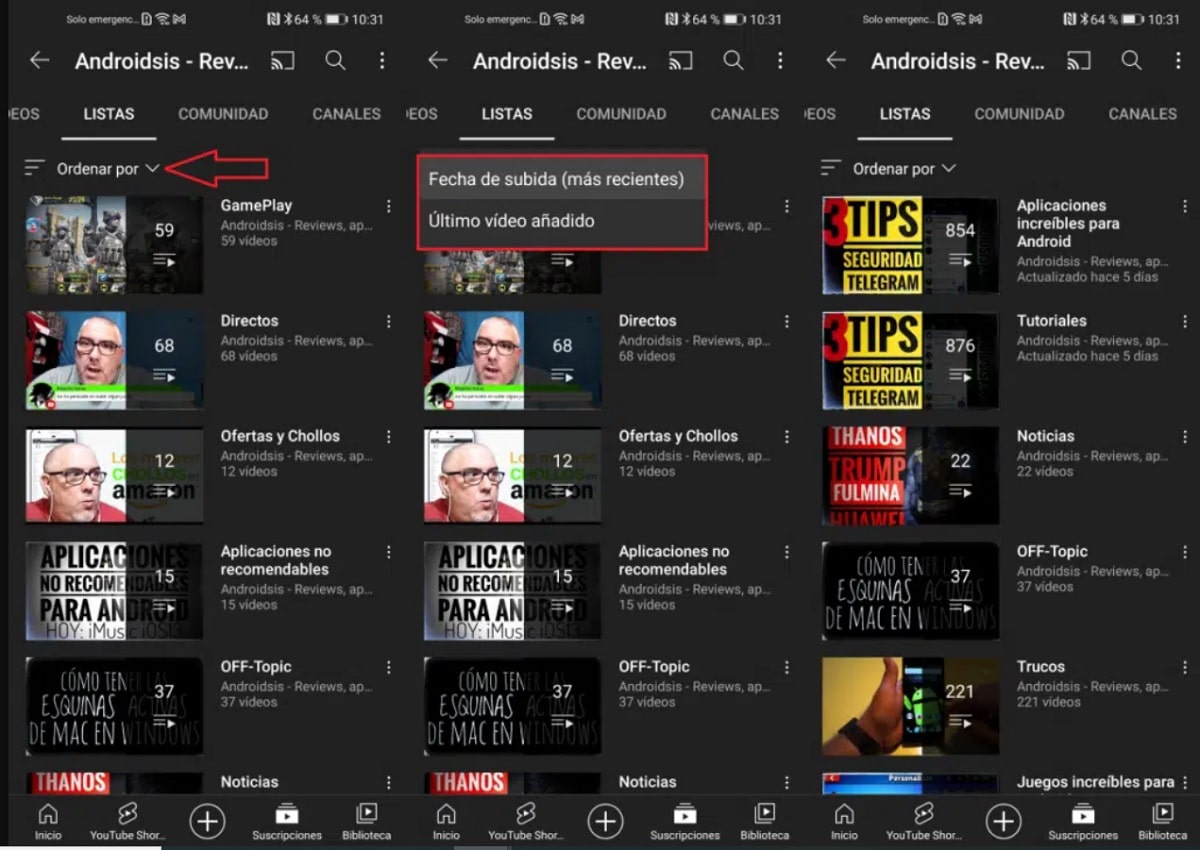
Android के लिए YouTube हमें इस संबंध में और विकल्प देता है। प्रतिवीडियो को सॉर्ट करने में सक्षम होने के अलावा मंच पर एक चैनल के, हमें उन प्लेलिस्ट को ऑर्डर करने की संभावना भी दी जाती है जहां चैनल वर्गीकृत होते हैं। इन-ऐप प्लेलिस्ट सामग्री निर्माताओं को समान वीडियो को एक सूची या फ़ोल्डर में समूहित करने की अनुमति देती है।
यही है, अगर यह एंड्रॉइड पर एक वेबसाइट है, तो आपके पास समाचार के लिए एक फ़ोल्डर या प्लेलिस्ट हो सकती है, दूसरा ट्यूटोरियल के लिए, दूसरा मोबाइल फोन विश्लेषण पर वीडियो के लिए, आदि। इस तरह, जब कोई उपयोगकर्ता उस YouTube चैनल पर जाता है और एक विशिष्ट प्रकार के वीडियो की खोज करता है, तो वे इन प्लेलिस्ट तक पहुंचने में सक्षम होंगे और उस प्लेलिस्ट में जा सकेंगे जो उस समय वे जो खोज रहे थे, उसके लिए उपयुक्त हैं।
वीडियो की तरह, Android के लिए YouTube हमें देता है इन प्लेलिस्ट को भी ऑर्डर करें मानदंडों के आधार पर जो पहले के समान ही हैं। इस प्रकार, हमारे लिए उस समय एक वीडियो या एक विशिष्ट सूची का पता लगाना आसान होगा जो हमें रुचिकर लगे। इसके अलावा, प्रक्रिया भी बहुत सरल है, आपको बस इन चरणों को पूरा करना है:
- अपने Android फ़ोन या टैबलेट पर YouTube खोलें।
- विचाराधीन उस चैनल को दर्ज करें।
- एप्लिकेशन में इस चैनल के अंतर्गत सूची टैब पर जाएं।
- शीर्ष पर स्थित सॉर्ट विकल्प पर क्लिक करें।
- ऐप हमें चुनने के लिए दो विकल्प देगा:
- अपलोड तिथि (सबसे हाल का): यह विकल्प हमें उनके कालानुक्रमिक क्रम के आधार पर सबसे हाल से लेकर सबसे पुराने तक की प्लेलिस्ट दिखाएगा जिसमें एक वीडियो जोड़ा गया है।
- पिछला वीडियो जोड़ा गया. यदि हमने इस फ़िल्टर को चुना है, तो केवल उस प्लेलिस्ट में प्रकाशित किया गया अंतिम वीडियो, जिसमें हमारी रुचि है, दिखाया जाएगा, उदाहरण के लिए।
- खेलने के लिए सूची चुनें।
यह हमें हर समय एक अच्छा अवलोकन करने की अनुमति देगा कि YouTube पर उस चैनल की प्लेलिस्ट में कुछ नया उपलब्ध है जिसे देखने में हमारी रुचि हो सकती है, खासकर यदि हम एप्लिकेशन में एक विशिष्ट प्रकार के वीडियो की तलाश कर रहे हैं। । यह लोकप्रिय ऐप के सभी उपयोगकर्ताओं के लिए इसे बहुत आसान बना देगा।
कंप्यूटर पर YouTube वीडियो क्रमित करें
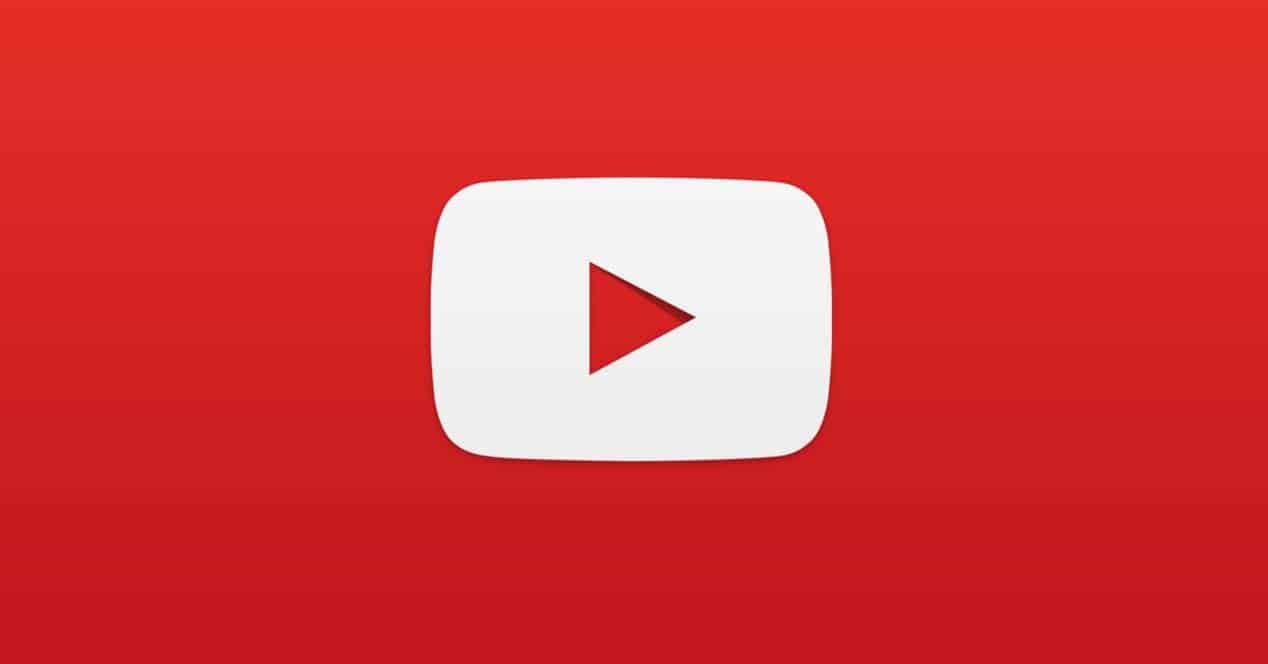
YouTube हमें उनके सभी संस्करणों में वीडियो सॉर्ट करने देता है. इसलिए यदि हम कंप्यूटर से प्रसिद्ध वीडियो वेबसाइट में प्रवेश करते हैं, तो हमारे पास भी वही संभावना है जो हमने पहले खंड में एंड्रॉइड पर की है। यह कुछ जटिल नहीं है, क्योंकि इस मामले में हमें जिन चरणों का पालन करना होगा, वे वही हैं जो हमने एंड्रॉइड पर किए हैं, केवल अब वे कंप्यूटर पर हैं। यदि आप अपने पीसी पर किसी भी चैनल के वीडियो देखना पसंद करते हैं, तो यह जानना अच्छा है कि आप उन्हें अपने खाते में कैसे ऑर्डर कर सकते हैं, ताकि कोई खबर छूट न जाए।
इसके अलावा, एप्लिकेशन हमें भी देता है प्लेलिस्ट क्रमबद्ध करें वेब ब्राउज़र से कंप्यूटर के लिए इसके संस्करण में। तो हम वही कर सकते हैं जो हमने अब तक एंड्रॉइड पर किया है, ताकि हम उन चैनलों में से किसी भी खबर को याद न करें, अगर हम देखें कि क्या किसी प्लेलिस्ट में नए वीडियो हैं कि यह चैनल है। प्रक्रिया एंड्रॉइड के लिए इसके संस्करण के संबंध में परिवर्तन प्रस्तुत नहीं करती है, इसलिए यदि आप जानते हैं कि ऐप के किसी भी संस्करण में इसे कैसे करना है, तो आपको कोई समस्या नहीं होगी।
क्रमबद्ध वीडियो
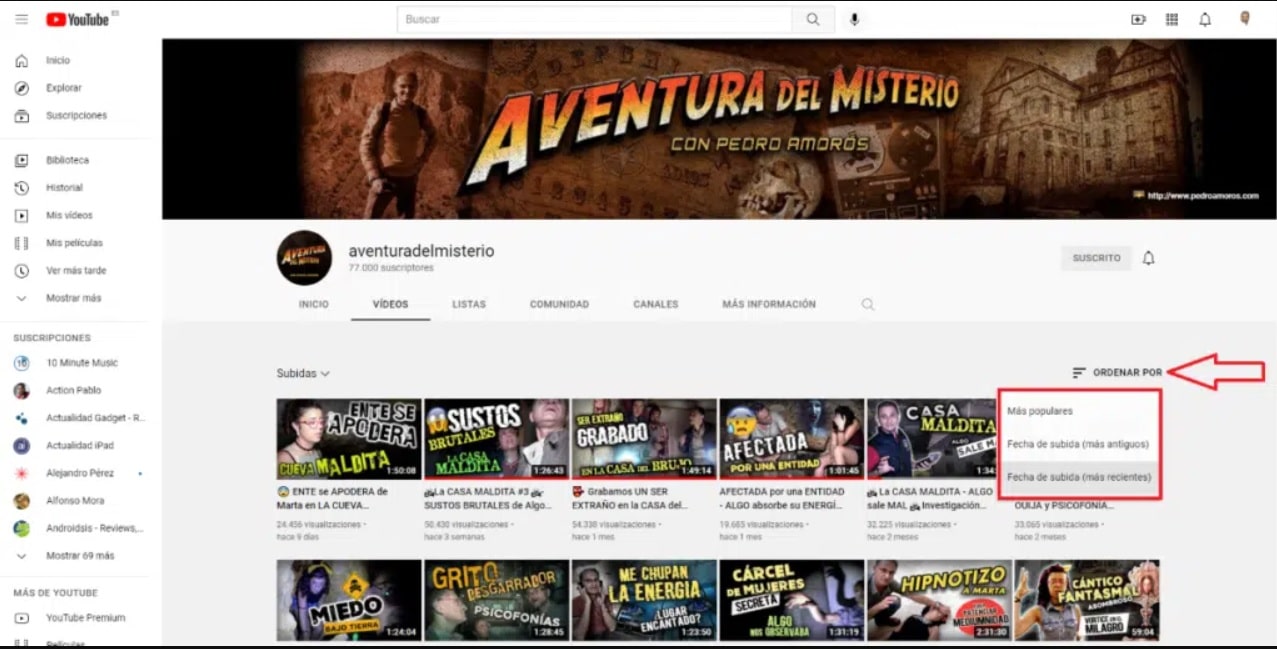
कंप्यूटर पर YouTube इंटरफ़ेस हमारे Android पर मौजूद इंटरफ़ेस से कुछ अलग है, इसलिए कुछ के लिए यह प्रक्रिया कुछ जटिल हो सकती है। लेकिन वास्तविकता यह है कि हमें समस्या नहीं होगी, क्योंकि हमें जिन चरणों का पालन करना चाहिए, वे समान हैं। यदि आप नियमित रूप से पीसी संस्करण का उपयोग करते हैं, तो आप पहले से ही इस इंटरफ़ेस को जानते हैं, इसलिए प्रक्रिया और भी सरल हो जाएगी। आपको जिन चरणों का पालन करना है वे निम्नलिखित हैं:
- हमें करना ही होगा पहले YouTube वेबसाइट पर पहुंचें (आप इसे से कर सकते हैं यह है संपर्क)।
- हमने अंदर प्रवेश किया अनुभाग वीडियो.
- इसके बाद, हम स्क्रीन के दाहिने हिस्से में जाते हैं और विकल्प पर क्लिक करते हैं Ordenar.
- तीन विकल्प प्रदर्शित होंगे:
- Más recientes. यह विकल्प हमें चैनल पर हाल ही में अपलोड किए गए वीडियो दिखाएगा और चैनल में उनकी लोकप्रियता के आधार पर उन्हें ऑर्डर करेगा (जैसे कि पसंद की संख्या या उनके द्वारा देखे जाने की संख्या)।
- अपलोड तिथि (सबसे पुरानी). इस विकल्प का उपयोग करके, एप्लिकेशन हमें सबसे पुराने वीडियो दिखाएगा जो उस चैनल पर YouTube पर अपलोड किए गए हैं।
- अपलोड तिथि (सबसे हाल का). यह विकल्प हमें उस चैनल पर अपलोड किए गए सबसे हाल के वीडियो दिखाएगा, जो उनकी अपलोड तिथि के आधार पर होगा।
- हम इस मामले में वांछित विकल्प चुनते हैं।
प्लेलिस्ट के साथ हमें उन्हीं चरणों का पालन करना होगा जो हमने Android में इंगित किए हैं. इसलिए हमें उस चैनल की प्लेलिस्ट के सेक्शन में प्रवेश करना होगा, जिस पर विचार किया जा रहा है। और वहां हम देखेंगे कि हमारे पास स्क्रीन के ऊपरी दाहिने हिस्से में ऑर्डर करने का विकल्प है, जहां हम दो अलग-अलग मानदंडों के आधार पर ऑर्डर कर सकते हैं। एक सरल प्रक्रिया जिसे सभी उपयोगकर्ता प्रसिद्ध वेब या वीडियो एप्लिकेशन के इस संस्करण में भी कर सकते हैं।